【NetCore7】Web API记录请求与响应到日志,使用log4net?
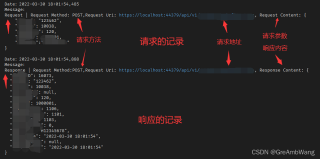
net7实现这个效果,记录ngnix前面的实际客户端IP地址,ngnix地址,微服务器地址,请求接口,响应结果,入参、出参等等,使用log4net写日志
在 .NET Core 3.0 及更高版本中,可以使用 Microsoft.Extensions.Logging 库来记录 Web API 的请求和响应到日志。
可以在过滤器里获取
public void ConfigureServices(IServiceCollection services)
{
services.AddControllers(v => v.Filters.Add<MyFilter>());
}
//处理跨域请求
public class MyFilter : IActionFilter
{
public void OnActionExecuted(ActionExecutedContext context)
{
var http = context.HttpContext;
http.Response.Headers.Add("Access-Control-Allow-Origin", "*");
if (http.Request.Method == "OPTIONS")
{
http.Response.StatusCode = 200;
http.Response.Headers.Add("Access-Control-Allow-Headers", "Content-Type, Accept, think-lang, server, token");
}
}
public void OnActionExecuting(ActionExecutingContext context)
{
context.HttpContext.Request.Headers.Add("Access-Control-Allow-Origin", "*");
}
}
手动大日志可以
可以自动定义一个通用的记录日志方法可以存数据库、文件等方式,然后在每个接口内调用,如果这个工作量不大的话。可以这样操作。
安装log4net NuGet包。添加log4net.config文件 ,在项目的AssemblyInfo.cs文字添加log4net配置等:
具体参考:https://blog.csdn.net/weixin_38211198/article/details/124062821
【WebAPI】Web API记录请求与响应到日志,使用log4net
可以参考下
参考gpt:
结合自己分析给你如下建议:
在您的项目中安装log4net包。您可以使用NuGet包管理器来搜索和安装log4net。
在您的项目中添加一个log4net配置文件,如log4net.config。您可以在这个文件中定义日志的级别、格式、输出目标等。您可以参考这个示例来创建您自己的配置文件。
在您的项目中初始化log4net,并获取一个ILog接口的实例。您可以在Startup.cs中使用Log4NetProviderFactory来初始化log4net,并在需要记录日志的类中使用LogManager.GetLogger来获取ILog实例。
在您的控制器或服务中,使用ILog实例的方法来记录请求和响应的内容。例如,您可以使用Info、Error、Fatal等方法来记录不同级别的日志信息。您可以在请求和响应的过滤器中使用HttpContext对象来获取客户端IP地址、请求接口、入参、出参等信息,并将它们记录到日志中。
以下是一个简单的示例代码,展示了如何在控制器中记录请求和响应的内容:
using log4net;
using Microsoft.AspNetCore.Mvc;
using Microsoft.AspNetCore.Mvc.Filters;
namespace WebApplication1.Controllers
{
[Route("api/[controller]")]
[ApiController]
public class ValuesController : ControllerBase
{
// 获取ILog实例
private readonly ILog _logger = LogManager.GetLogger(typeof(ValuesController));
// 请求过滤器,记录请求内容
public override void OnActionExecuting(ActionExecutingContext context)
{
base.OnActionExecuting(context);
// 获取客户端IP地址
var clientIp = context.HttpContext.Connection.RemoteIpAddress.ToString();
// 获取请求接口
var requestUrl = context.HttpContext.Request.Path;
// 获取入参
var inputParams = context.ActionArguments;
// 记录请求内容
_logger.Info($"Client IP: {clientIp}, Request URL: {requestUrl}, Input Params: {inputParams}");
}
// 响应过滤器,记录响应内容
public override void OnActionExecuted(ActionExecutedContext context)
{
base.OnActionExecuted(context);
// 获取响应结果
var result = context.Result as ObjectResult;
// 记录响应内容
_logger.Info($"Response Result: {result}");
}
// GET api/values
[HttpGet]
public ActionResult<IEnumerable<string>> Get()
{
return new string[] { "value1", "value2" };
}
}
}
思路:用自定义中间件在 .NET Core 7 中记录请求和响应的详细信息,集成 log4net 实现日志写入实现记录nginix前置真实客户端 IP 地址、nginix 地址、微服务器地址、请求接口、响应结果、入参和出参等信息的功能
nginx 作为反向代理,将客户端的请求转发到微服务,然后在微服务中用 log4net 记录日志
参考gpt
要在.NET Core 7的Web API中记录请求和响应到日志,并使用log4net进行日志记录,您可以按照以下步骤进行操作:
添加log4net依赖项:在您的.NET Core 7项目中,通过NuGet包管理器或手动方式添加log4net依赖项。
配置log4net:在您的项目根目录下创建一个名为
log4net.config的文件,并添加以下示例配置:
<log4net>
<appender name="FileAppender" type="log4net.Appender.FileAppender">
<file value="logs/logfile.log" />
<appendToFile value="true" />
<layout type="log4net.Layout.PatternLayout">
<conversionPattern value="%date [%thread] %-5level %logger - %message%newline" />
</layout>
</appender>
<root>
<level value="DEBUG" />
<appender-ref ref="FileAppender" />
</root>
</log4net>
此配置将日志记录到logs/logfile.log文件中。
- 在
Program.cs文件中启用log4net:在CreateHostBuilder方法中添加以下代码:
.ConfigureLogging((hostingContext, logging) =>
{
logging.ClearProviders();
logging.AddLog4Net(); // 添加log4net日志提供程序
})
- 在
Startup.cs文件中配置中间件:在Configure方法中添加以下代码:
app.Use(async (context, next) =>
{
// 记录请求
var request = context.Request;
var logger = LogManager.GetLogger(typeof(Startup));
logger.Info($"Request: {request.Method} {request.Path}");
// 记录响应
var originalBodyStream = context.Response.Body;
using (var responseBody = new MemoryStream())
{
context.Response.Body = responseBody;
await next();
context.Response.Body.Seek(0, SeekOrigin.Begin);
var responseBodyText = await new StreamReader(context.Response.Body).ReadToEndAsync();
context.Response.Body.Seek(0, SeekOrigin.Begin);
logger.Info($"Response: {context.Response.StatusCode} {responseBodyText}");
await responseBody.CopyToAsync(originalBodyStream);
}
});
这段代码将在每个请求和响应期间记录相关信息,并使用log4net记录到日志文件中。
- 在需要记录日志的地方使用log4net:在您的控制器或其他地方,通过以下方式使用log4net进行日志记录:
var logger = LogManager.GetLogger(typeof(YourController));
logger.Info("Your log message");
确保将YourController替换为您的控制器的类型。